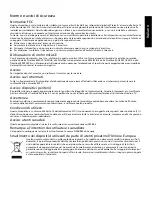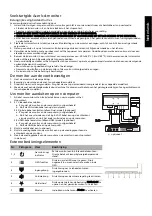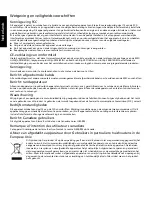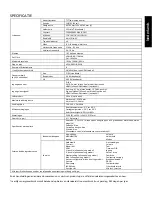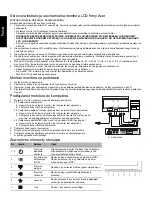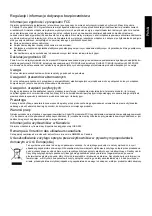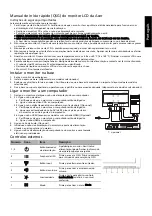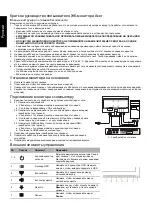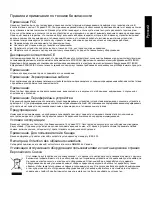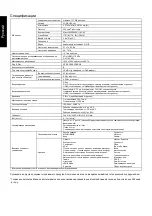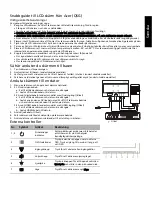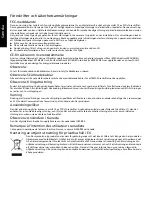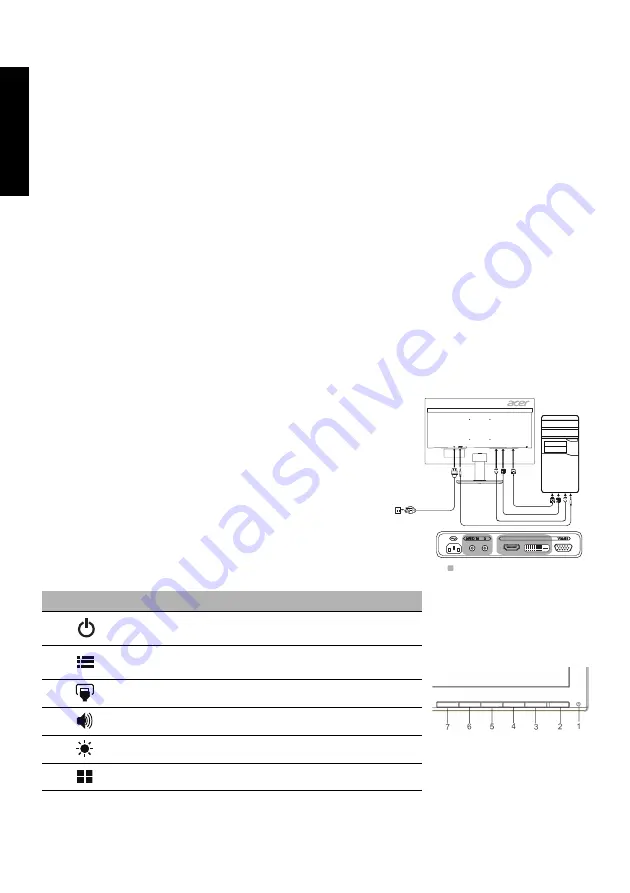
Polski
Skrócona instrukcja uruchamiania monitora LCD firmy Acer
Wa
ż
ne instrukcje dotycz
ą
ce bezpiecze
ń
stwa
Nale
ż
y uwa
ż
nie przeczyta
ć
poni
ż
sze instrukcje.
1. Czyszczenie ekranu monitora LCD: upewni
ć
si
ę
,
ż
e monitor przystosowany jest do zasilania pr
ą
dem przemiennym dost
ę
pnym w miejscu
u
ż
ytkowania.
• Wy
łą
czy
ć
monitor LCD i od
łą
czy
ć
przewód zasilaj
ą
cy.
• Spryska
ć
szmatk
ę
ś
rodkiem czyszcz
ą
cym bez zawarto
ś
ci rozpuszczalnika i delikatnie wyczy
ś
ci
ć
ekran.
• NIE NALE
Ż
Y BEZPO
Ś
REDNIO SPRYSKIWA
Ć
LUB ZWIL
Ż
A
Ć
JAKIMKOLWIEK P
Ł
YNEM EKRANU LUB OBUDOWY.
• NIE STOSOWA
Ć
Ś
RODKÓW CZYSZCZ
Ą
CYCH NA BAZIE AMONIAKU LUB ALKOHOLU DO CZYSZCZENIA EKRANU
LCD LUB OBUDOWY.
• Firma Acer nie b
ę
dzie ponosi
ć
ż
adnej odpowiedzialno
ś
ci za szkody wynik
ł
e z u
ż
ywania
ś
rodków czyszcz
ą
cych na bazie amoniaku lub
alkoholu.
2. Nie umieszcza
ć
monitora LCD w pobli
ż
u okna. Wystawienie monitora na dzia
ł
anie deszczu, wilgoci lub
ś
wiat
ł
a s
ł
onecznego mo
ż
e go
powa
ż
nie uszkodzi
ć
.
3. Nie wywiera
ć
nacisku na ekran LCD. Nadmierny nacisk mo
ż
e spowodowa
ć
trwa
ł
e uszkodzenie wy
ś
wietlacza.
4. Nie zdejmowa
ć
pokrywy ani nie dokonywa
ć
prób samodzielnej naprawy urz
ą
dzenia. Wszelkie czynno
ś
ci serwisowe powinny by
ć
wykonywane wy
łą
cznie przez upowa
ż
nionego do tego serwisanta.
5. Monitor LCD nale
ż
y przechowywa
ć
w pomieszczeniu o temperaturze od -20 °C do 60 °C (od -4 °F do 140 °F). Przechowywanie
monitora LCD w temperaturze poza tym zakresem mo
ż
e spowodowa
ć
trwa
ł
e uszkodzenie.
6. Natychmiast od
łą
czy
ć
monitor i wezwa
ć
serwisanta, je
ś
li wyst
ą
pi
ą
jakiekolwiek z nast
ę
puj
ą
cych okoliczno
ś
ci:
• Kabel sygna
ł
owy z monitora do komputera jest postrz
ę
piony lub uszkodzony.
• Na monitor LCD rozla
ł
si
ę
p
ł
yn lub monitor jest wystawiony na dzia
ł
anie deszczu.
• Monitor LCD lub obudowa s
ą
uszkodzone.
Monta
ż
monitora na podstawie
1. Wyj
ąć
monitor z opakowania.
2. Zamocowa
ć
podpórk
ę
do podstawy. (dotyczy wybranych modeli)
3. Obróci
ć
w prawo, aby zablokowa
ć
. Upewni
ć
si
ę
,
ż
e podstawa jest zablokowana na podpórce. (dotyczy wybranych modeli)
4. Przytwierdzi
ć
podstaw
ę
do podpórki, dokr
ę
caj
ą
c
ś
rub
ę
za pomoc
ą
zintegrowanego wypustu lub odpowiedniej monety. (dotyczy wybranych
modeli)
Pod
łą
czanie monitora do komputera
1. Wy
łą
czy
ć
monitor i od
łą
czy
ć
przewód zasilaj
ą
cy komputera.
2. 2-1 Pod
łą
czanie kabla wideo.
a. Upewni
ć
si
ę
,
ż
e zarówno monitor, jak i komputer jest wy
łą
czony.
b. Pod
łą
czy
ć
kabel VGA do komputera.
2-2 Pod
łą
czanie kabla cyfrowego (tylko model z wej
ś
ciem Dual) (opcjonalne)
a. Upewni
ć
si
ę
,
ż
e zarówno monitor, jak i komputer jest wy
łą
czony.
b. Pod
łą
czy
ć
jeden koniec 24-stykowego kabla DVI do z
łą
cza w tylnej cz
ęś
ci
monitora, a nast
ę
pnie pod
łą
czy
ć
drugi koniec do portu komputera.
2-3 Pod
łą
czanie kabla HDMI (tylko model z gniazdem HDMI) (opcjonalne)
a. Upewni
ć
si
ę
,
ż
e zarówno monitor, jak i komputer jest wy
łą
czony.
b. Pod
łą
czy
ć
kabel HDMI do komputera.
3. Pod
łą
czy
ć
kabel audio. (opcjonalne)
4. W
ł
o
ż
y
ć
przewód zasilaj
ą
cy monitora do gniazda zasilania z ty
ł
u monitora.
5. Pod
łą
czy
ć
przewody zasilaj
ą
ce komputera i monitora do znajduj
ą
cego si
ę
w pobli
ż
u gniazdka elektrycznego.
Zewn
ę
trzne elementy steruj
ą
ce
Nr
Ikona
Nazwa
Opis
1, 2
Przycisk/
wska
ź
nik
zasilania
W
łą
cza/wy
łą
cza monitor. Niebieski kolor wskazuje
stan zasilania. Bursztynowy kolor wskazuje tryb
czuwania/oszcz
ę
dzania energii.
3
Funkcje menu
ekranowego
(OSD)
Nacisn
ąć
, aby wy
ś
wietli
ć
menu ekranowe (OSD).
Nacisn
ąć
jeszcze raz, aby zatwierdzi
ć
wybór w
menu ekranowym (OSD).
4
Przycisk
wej
ś
cia
Naciska
ć
, by zmienia
ć
ź
ród
ł
a sygna
ł
u wej
ś
ciowego.
5
Przycisk
G
ł
o
ś
no
ść
Nacisn
ąć
, aby wy
ś
wietli
ć
skal
ę
ustawiania
g
ł
o
ś
no
ś
ci.
6
Jasno
ść
Naci
ś
nij klawisz, aby otworzy
ć
kontrol
ę
Jasno
ść
i
ustaw j
ą
na odpowiednim poziomie.
7
Tryb
Naci
ś
nij, aby w
łą
czy
ć
menu
Tryb
.
HDMI
DVI-D IN
VGA IN
HDMI DVI-D
IN
HDMI
D-Sub
DVI
opcjonalne
Summary of Contents for KA241Y
Page 1: ...KA241Y ...
Page 2: ......
Page 41: ...简体中文 ...
Page 105: ......
Page 106: ... ġ ġ _______________________________ ...
Page 107: ...ġ ġ ġ _______________________________ ...
Page 108: ... ġ ġ _______________________________ ...
Page 109: ... ġ ġ ...
Page 110: ...Acer Incorporated ġ _______________________________ ...
Page 111: ... Diretiva Diretiva RSP Diretiva ġ _______________________________ ...
Page 112: ......
Page 113: ......
Page 114: ......
Page 115: ...MC TBQ11 008 4J 3V502 D71 xx Barcode ...
Page 116: ......